无论谁在使用电脑的时候都可能会发现win7系统任务栏在右边的问题,任务栏在右边让用户们很苦恼,这是怎么回事呢,任务栏在右边有什么简便的处理方式呢,其实只要依照鼠标移动到右边任务栏上,右键弹出菜单后,点击“属性”。在属性对话框中“任务栏和导航属性”,看到“任务栏”标签下面,第四行:“任务栏在屏幕上的位置”,此时的设置为:“右侧”很容易就能搞定了,下面就给大家讲解一下任务栏在右边的快速处理方法:
方法/步骤
1:鼠标移动到右边任务栏上,右键弹出菜单后,点击“属性”。
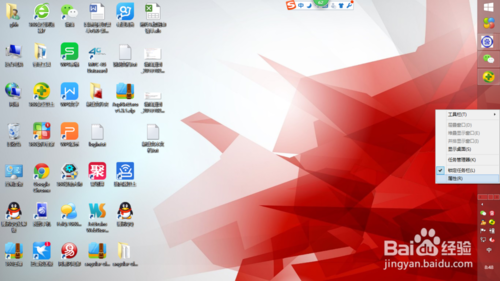
2:在属性对话框中“任务栏和导航属性”,看到“任务栏”标签下面,第四行:“任务栏在屏幕上的位置”,此时的设置为:“右侧”

3:点击“任务栏在屏幕上的位置”右侧的下拉列表,选择“底部”。
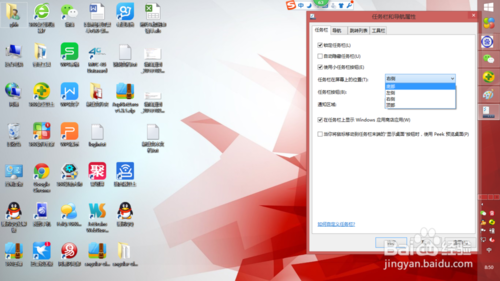
4:确定“任务栏在屏幕上的位置”右侧的下拉列表为“底部”。
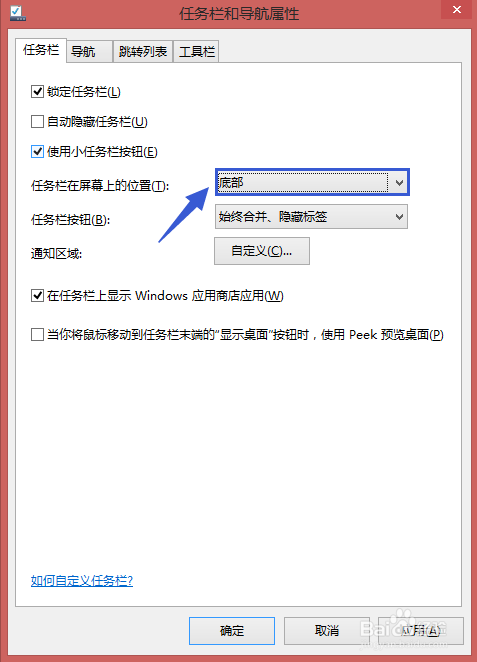
5:点击“应用”
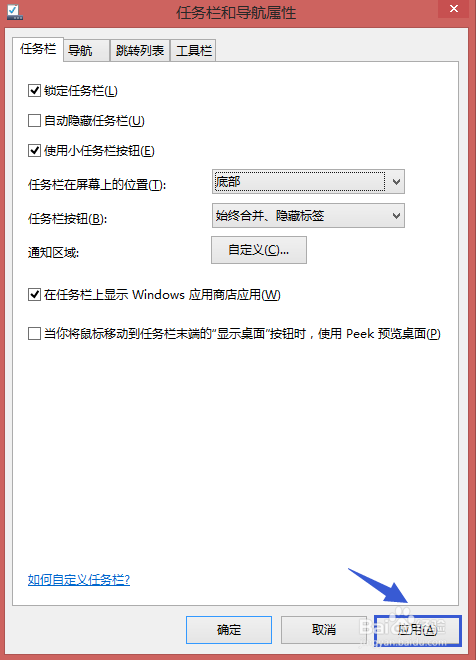
6:点击“确定”
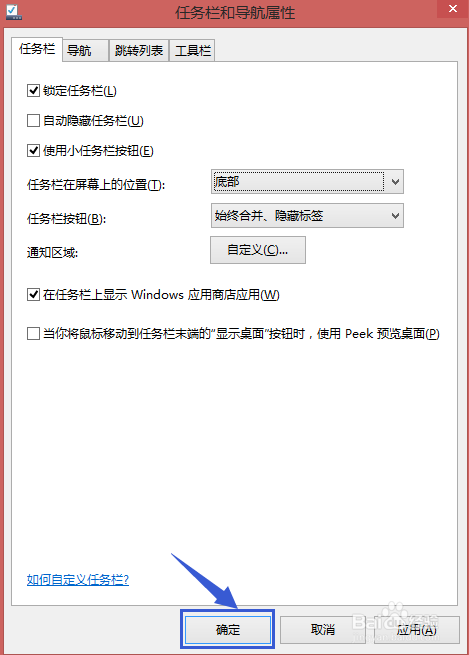
7:成功!现在任务栏又乖乖躺在底部舒服的位置啦!如果我的经验解决了您的快速处理方法:请帮我点一个赞哟!谢谢啦!
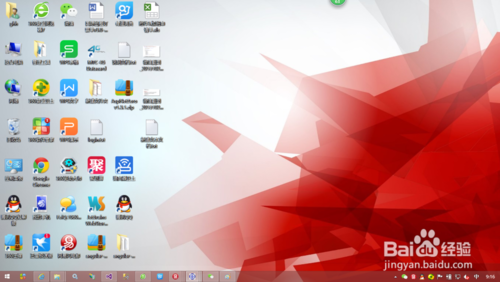
- Win7 64位纯净版
- 新萝卜家园GhostWin7 SP1 X86电脑城纯净版2014.08
- 雨林木风ghost win7 SP1纯净版(64位)2014.03
- Win7 32位纯净版
- 雨林木 Ghost Win7 SP1 X64旗舰版(64位) 2014.05
- 拾零技术GhostWin7 SP1 X86旗舰纯净版(32位)2014.05
- 纯净版XP系统
- 电脑公司 GHOST XP SP3 纯净版 2014.05
- 雨林木风GHOST XP SP3 纯净版 YN2014.05
------分隔线------








